Python micro:bit - introduksjon
|
|
|
- Karin Økland
- 6 år siden
- Visninger:
Transkript
1
2 Python micro:bit - introduksjon Med utganspunkt i Kort om Python fra Wikipedia : Python er et objektorientert programmeringsspråk startet av Guido van Rossum i Van Rossum valgte navnet «Python» fordi han var i et lekent humør da han skulle finne på navn, og fordi han er fan av Monty Python, [1] Python har en lettlest og klar syntaks. I Python deles koden opp etter innrykk, ikke etter spesialtegn som }. Dette er trekk ved programmeringsspråket som skal gjøre det lettere og raskere å skrive programmer. micro:bit kan programmeres med mange ulike programmeringsspråk. Ett av språkene den forstår er det populære programmeringsspråket Python. Versjonen som brukes på micro:bit er MicroPython ( Videre i dokumentet brukes bare Python ) For å programmere i Python på micro:bit kan du bruke netteditoren på microbit.org - eller den enkle kodeeditoren Mu -
3 Hello, World! Når du programmerer og møter nye programmeringsspråk er det vanlig å få datamaskinen eller dingsen til å si Hei, verden! eller Hello, World! Vi skal starte med dette og tar utgangspunkt i følgende kode: from microbit import * display. scroll ( "Hello, World!" ) Hver linje i Python koden gjør noe spesielt. Vi ser på den første linjen: from microbit import * Denne linjen forteller Python at den skal hente alt som behøves for å fungere med micro:bit. Alt ligger i en modul som heter microbit (modul er forhåndsdefinert bibliotek med koder). Når du bruker import sier du til Python at du ønsker å bruker en modul og * forteller at du ønsker å bruke alt i modulen. display. scroll ( "Hello, World!" ) Denne linjen forteller Python at den skal bruke skjermen til å vise bokstavene ved bevegelse og som er definert mellom anførselstegnene. I dette tilfellet Hello, World! display er et objekt som ligger i microbit modulen og som viser til den fysiske skjermen på micro:bit (5x5 LED). Vi kan be skjermen om å gjøre noe ved hjelp av en kommando eller en metode og et argument. I dette tilfellet er kommandoen scroll (display.scroll) og argumentet er definert med ulike tegn mellom anførselstegnene i en parentes. ( Hello, World! ). Er det slik at metoden ikke krever noe argument bruker du tom parentes () Prøv å endre koden til å vise ditt navn. Eks. Hallo, Lars! PS! micro:bit støtter ikke tegnene æøå
4 Bilder på skjermen Ved hjelp av skjermene (5x5 LED) kan du lage mange forskjellig figurer. Python kommer med mange ferdigdefinerte bilder og figurer som er lett å ta i bruk. Vi skal nå få micro:bit til å vise et enkelt smilefjes. from microbit import * display. show ( Image. HAPPY ) Vi ser på linjene i koden. Den første linje er forklart tidligere. display. show ( Image. HAPPY ) Her forteller vi Python at den skal bruke skjermen til å vise noe ( show ). Argumentet som er definert i parentesen henter fra det innebygde biblioteket ( Image ) og i dette tilfellet et smilefjes ( HAPPY ) Her er liste over alle innebygde bilder/ikoner som kan brukes med Image.xxxx HEART HEART_SMALL HAPPY SMILE SAD CONFUSED ANGRY ASLEEP SURPRISED SILLY FABULOUS MEH YES NO TRIANGLE TRIANGLE_LEFT CHESSBOARD DIAMOND DIAMOND_SMALL SQUARE SQUARE_SMALL RABBIT COW MUSIC_CROTCHET MUSIC_QUAVER MUSIC_QUAVERS PITCHFORK XMAS PACMAN TARGET TSHIRT ROLLERSKATE DUCK HOUSE TORTOISE BUTTERFLY STICKFIGURE GHOST SWORD GIRAFFE SKULL UMBRELLA SNAKE
5 CLOCK12, CLOCK11, CLOCK10, CLOCK9, CLOCK8, CLOCK7, CLOCK6, CLOCK5, CLOCK4, CLOCK3, CLOCK2, CLOCK1, ALL_CLOCKS (Viser alle) ARROW_N, ARROW_NE, ARROW_E, ARROW_SE, ARROW_S, ARROW_SW, ARROW_W, ARROW_NW, ALL_ARROWS (Viser alle) Prøv å endre koden til å vise ett av de andre innebygde bildene/ikonene. Erstatt bare Image.HAPPY med en av de andre. Husk Image.xxxx Lag ditt eget bilde eller ikon Det er fullt mulig å lage ditt eget bilde eller ikon på skjermen. Hver LED på skjermen kan settes til en verdi mellom 0 og 9 og består av 5 LED på hver linje. Verdien 0 er av mens 9 er maksimal lysstyrke. Tallene mellom 1 og 9 er ulik grad av lysstyrke. from microbit import * boat = Image ( "05050:" "05050:" "05050:" "99999:" "09990" ) display. show ( boat ) Vi ser på koden for å lage eget bilde eller ikon. Første linje er forklart tidligere. Linje tre starter med at vi deklarerer en ny variabel med navnet boat. Denne variabelen skal brukes som et bilde ( Image ) og har argument i parentes. Hver linje på LED defineres ved hjelp av anførselstegn og 5 siffer mellom 0 og 9, der hver linje avsluttes med kolon.
6 Som vi ser av koden over er hver linje på LED satt til ny linje i koden. Dette for at det skal være lettere å se bildet eller ikonet i koden. Det er ikke nødvendig at du tar ny linje for hver LED linje og koden kan være på en linje. boat = Image ( "05050:05050:05050:99999:09990" ) Siste linje i koden viser bildet på skjermen ved hjelp av display.show og argumentet er satt til variabelen vi har deklarert - boat. I dette tilfellet bruker vi ikke anførselstegn i argumentet. Prøv å endre koden til å lage ditt eget bilde eller ikon. Hva med en edderkopp som vist på bildet til høyre? Er det lurt å endre variabel til et annet navn? Animasjon Ett bilde eller ikon er gøy, men det er enda mer spennende med en animasjon på micro:bit. For å få til en animasjon trenger du flere bilder som endres over tid. Her kan vi ta i bruk en liste. Egg Tomat Agurk Ost Over ser dere en liste over pålegg vi kan ha på en brødskive. I Python kan denne listen lages som en variabel vi kaller mat og defineres i klammeparentes. I dette tilfellet er det tekst som er definert med anførselstegn. mat = [ Egg, Tomat, Agurk, Ost ] Vi kan lage en tilsvarende liste der vi benytter oss av de innebygde bildene som ligger i microbit biblioteket. from microbit import * animasjon = [Image.DIAMOND, Image.DIAMOND_SMALL, Image.HEART, Image.HEART_SMALL] display.show(animasjon, delay=500, loop=true) Vi deklarerer en variabel med navn animasjon. Variabelen er en liste som inneholder fire elementer og som refererer til 4 ulike bilder. ( Diamant, liten diamant, hjerte, lite hjerte ) Denne listene vises på micro:bit ved hjelp av display.show og argumentet animasjon. Vi har også mulighet til å legge til pause ( delay ) mellom hvert bildet og at det skal gjentas i det
7 uendelig ( loop). Ofte er det mulig å legge til flere argumenter ved hjelp av komma i parentes. Ved hjelp av egne bilder kan du lage din egen animasjon. I eksemplet under er det samme edderkopp som du lagde tidligere, men som er animert med ti forskjellige bilder for å skape en bevegelse av edderkopp. Pausen mellom hvert bilder er 200 millisekunder, og når alle bildene er vist en gang tømmes skjermen. from microbit import * spider1 = Image("00000:00000:00000:00000:90009") spider2 = Image("00000:00000:00000:90009:90009") spider3 = Image("00000:00000:90009:90009:09990") spider4 = Image("00000:90009:90009:09990:90009") spider5 = Image("90009:90009:09990:90009:90009") spider6 = Image("90009:09990:90009:90009:00000") spider7 = Image("09990:90009:90009:00000:00000") spider8 = Image("90009:90009:90009:00000:00000") spider9 = Image("90009:00000:00000:00000:00000") all_spider = [spider1, spider2, spider3, spider4, spider5, spider6, spider7, spider8, spider9,] display.show(all_spider, delay=200, clear=true)
8 Prøv å lag en animasjon av en synkende båt ut fra tegningene. Tips på Tegningen i Excel format: Knapper Så langt har vi programmert micro:bit til å gjøre noe og vise det for oss. Dette kalles output. En annen mulighet er at vi kan påvirke micro:bit og at den reagerer på dette. Dette kaller vi inputs. Så kort fortalt: output er hva micro:bit viser til verden, mens input er hva som går inn på micro:bit for at den skal gjøre noe. Den mest åpenbare muligheten vi har for input på micro:bit er knappene A og B eller kombinasjonen av disse, A+B. Koden for A knappen er button_a. etterfulgt av en betingelse. Dette kan vi bruke i en enkel kode der vi lar micro:bit vente i ti sekunder før den viser antall ganger A knappen er trykket.
9 from microbit import * sleep(10000) display.scroll( str (button_a.get_presses())) Koden kort fortalt: 1) sleep funksjonen lar micro:bit vente for ett vis antall millisekunder. Ønsker du en pause i programmet ditt er dette en mulighet. Sleep funksjonen er også en metode, men etterfølges ikke av ett argument. Kun antall millisekunder i parentes. 2) button_a er et objekt som kan la deg samle inn antall ganger det blitt trykket ved hjelp av metoden get_presses. 3) Siden get_presses gir et numeretisk tall og displayet kun kan vise tegn, må vi konvertere tallet til tegn. Dette gjør vi ved bruk av str - forkortelse for string. Den tredje linjen i koden er kanskje litt vanskelig å forstå med en gang, men den kan sammenlignes litt med en løk. Lar vi parentesene i koden være løkringene ser vi at display.scroll inneholder str som igjen inneholder button_a.get_presses. Python prøver å løse de innerste svarene først før de starter på de neste lagene utenpå. Dette kalles nøsting eller nesting. display.scrol l ( str ( button_a.get_presses() ) )
10 Håndtere en hendelse Om vi ønsker at micro:bit skal reagere når vi trykker på en knapp må vi bruke en uendelig løkke og sjekke om knappen er trykket ( is_pressed ). Uendelig løkke er enkelt: while True : # Gjør noe (Husk, while sjekker om noe er True for å finne ut om etterfølgende kode skal kjøres. Siden True åpenbart er True for alltid, får du en uendelig løkke!) La oss lage et enkel micro:bit dyr. Det er alltid lei seg helt til du trykker på A knappen. Trykker du på B knappen vil det dø. from microbit import * while True : if button_a.is_pressed(): display.show(image.happy) elif button_b.is_pressed(): break else: display.show(image.sad) display.clear() Forstår du hvordan micro:bit sjekker hvilken knapp som er trykket? I koden over er det brukt if, elif (forkortelse for else if ) og else. Vi kaller disse for betingelser. if ett_eller_annet is True: # gjør noe elif noe_annet is True : # gjør noe annet else: # gjør noe helt annet
11 Ved bruk av is_pressed metoden har vi to resultater. True (sann) eller False (usann). Trykker du på knappen settes verdien til True, ellers er verdien False. Så tilbake til koden for vårt micro:bit dyr....for evig og alltid, så lenge A knappen trykkes vises smilefjes. Hvis B knappen trykkes kjøres koden break og vi bryter ut av løkken ( while True: ) og programmet stopper. Trykker vi ikke på noen knapper vises et trist fjes. Prøv å endre koden i vårt lille micro:bit dyr til å vise andre bilder på A og B knappen. Prøv også å legge til pinnene P0, P1 og P2 som skaper kontakt ved å holde på GND og en av pinnene. (eks. pin0.is_touched ) Tilfeldigheter (Random) Vi har nå sett på hvordan micro:bit kan vise tekst og bilder på skjermen, og hvordan vi kan kommunisere med micro:bit ved hjelp av knappene. Hittil har vi på forhånd bestemt hva som skjer når vi trykker på knappene. For eksempel kan A knappen vise et smilefjes mens B knappen viser et surfjes. Ved bruk av tilfeldigheter ( random ) kan vi få micro:bit til å bestemme hva som skal vises. Enten det er tilfeldige tall, bilder, ord eller korte setninger? Tilfeldige tall er veldig nyttig og de er felles i mange spill. Hvorfor ellers har vi terninger? micro:bit kommer med mange ulike måter å bruke tilfeldigheter på. Vi starter med en enkel terning der vi ønsker at micro:bit skal velge et tilfeldig tall mellom 1 og 6. from microbit import * import random while True: if button_a.is_pressed(): display.show(str(random.randint(1, 6))) For at Python og micro:bit skal kunne bruke tilfeldigheter må vi hente inn tilfeldighets modulen i starten av koden. ( import random )
12 Når micro:bit skal håndtere en eller flere hendelser bruker vi en uendelig løkke som hele tiden følger med på hvilke betingelser vi legger inn i kode. Vi starter med A knappen som en betingelsen. Når vi trykker på A knappen skal den vise en tekst på skjermen ut fra betingelsene som er satt til skjermen. I dette tilfellet er det koden (str(random.randint(1, 6)) randint er en funksjon til random og returnerer verdien av heltall mellom 1 og 6 som er satt som argument i parentes. Siden displayet krever at det er tekst må vi konvertere det tilfeldige tallet til tekst. Dette gjøres ved at vi legger til str før koden for tilfeldig tall. For eksempel tallet 6 gjøres om til tekst 6. Du husker vel at Python starte med det innerst skallet før det jobbes utover. I dette tilfellet er random.randint(1,6) det innerste skallet og display.show er det ytterste skallet. display.show (str (random.randint(1, 6) ) ) Navn plukker Ofte er det vanskelig å komme på et nytt navn. Enten om du venter baby eller trenger et tilfeldig navn. Hva med å ta utgangspunkt i de ti mest populære navnene og programmerer dette inn i en micro:bit? Vi henter ut en liste fra Statistisk sentralbyrå over de ti mest populære navnene. Navnene lagres i en liste med kommategn som skiller de ulike navnene. En for gutt og en for jente. Vi har tidligere sett på lister i Python der vi skiller innhold i lister ved hjelp av anførselstegn og komma. Dette fungerer fint om vi skal lage korte lister og vil bruke innholdet direkte. mat = [ Egg, Tomat, Agurk, Ost ]
13 Når vi skal lage lengre lister eller hente inn fra andre lister vi har fra før kan dette gjøres enkelt ved bruk av tre anførselstegn i start og slutt og skilletegn mellom verdiene. gutt = """ William,Oskar,Lucas,Mathias,Filip,Oliver,Jakob,Emil,Noah,Aksel """ I listen over er gutt satt til å være ti guttenavn som skilles ved hjelp av kommategn og rammet inn med tre anførselstegn ( ) i start og slutt. Når vi bruker denne metoden ser Python en lang streng av navn og komma. Skal vi hente ut de enkelte navnene må vi programmere hvilket tegn som skiller de ulike navnene. Til det bruker vi koden split og sier hvilke tegn som er skilletegn. I dette tilfellet er det tegnet komma. gutt_split = gutt.split(",") For å utnytte at vi splitter data fra en variabel ( gutt ) lager vi en ny variabel ( gutt_split ) der vi referere til variabelen ( gutt ) etterfulgt av metoden.split og hvilket argument vi bruker. I dette tilfellet ønsker vi å dele dataene ved hjelp av kommategnet og legger dette inn som et argument gutt.split(, ). Vi gjør tilsvarende for listen over jentenavn. Ved hjelp av de nye variabelenen ( gutt_split / jente_split ) kan vi bruke disse til å hente ut tilfeldige navn fra en liste ved hjelp av random.choice og argument som i dette tilfellet er gutt_split. Dette kan så knyttes opp mot en hendelse på micro:bit som i eksemplet under er lagt til A knappen for guttenavn. from microbit impor t * import random gutt = """William,Oskar,Lucas,Mathias,Filip,Oliver,Jakob,Emil,Noah,Aksel""" jente = """Nora,Emma,Sara,Sofie,Sofia,Maja,Olivia,Ella,Ingrid,Emilie""" gutt_split = gutt.split(",") jente_split = jente.split(",") while True: if button_a.is_pressed(): display.scroll(random.choice(gutt_split)) if button_b.is_pressed(): display.scroll(random.choice(jente_split)) if pin0.is_touched(): display.scroll(random.choice(gutt_split + jente_split)) else: display.show(image.heart) I koden over brukes A og B knappen pluss pinne P0. Lag nye lister der du også bruker pinne P1 og P2. Eks. tilfeldig dyr (P1) og tilfeldig gutt eller jente med et tilfeldig dyr (P2). Tips til siste: (random.choice(gutt_split + jente_split) + " : " + random.choice(dyr_split)) der (+ : +) legger til mellomrom og kolon mellom tilfeldig navn og dyr på micro:bit Eksempelkode:
14 Bevegelse micro:bit kommer med akselerometer som gjør at den kan oppdage bevegelser i tre akser. X-akse: bevegelse mellom høyre og venstre Y-akse: bevegelse forover eller bakover Z-akse: bevegelse opp eller ned Ved bruk av akselerometeret i micro:bit returnere hver enkel akse et positivt eller negativt tall. Når verdien er tallet 0 er du i midten av den aktuelle aksen. Vi starter med X-aksen og lager et lite program som viser om micro:bit bevegere seg mot høyre eller venstre. from microbit import * while True: xakse = accelerometer.get_x() if xakse > 25: display.show("h") elif xakse < -25: display.show("v") else: display.show("-") For å hente ut data fra X-aksen bruker vi koden accelerometer.get_x(). Denne knytter vi opp mot en egendefinert variabel, xakse. Deretter bruker vi ulike betingelser ( if, elif og else ) for hva som skal vises på skjermen til micro:bit. Er verdien fra X-aksen større enn 25 eller mindre enn -25 skal den vise henholdsvis H (Høyre) eller V (Venstre). Er micro:bit i midten skal det vises en strek.
15 I steden for bruk av tekst kan vi bruke LED pixel displayet. Disse kan programmeres ved hjelp av koden display.set_pixel(x, y, lys). Der x er hvilket vannrett punkt som skal brukes, y er hvilket loddrett punkt som skal brukes og lys er hvor sterkt LED skal lyse (0 er av, og lysstyrke mellom 1-9) from microbit import * while True: xakse = accelerometer.get_x() display.clear() if xakse > 25: display.set_pixel(4, 2, 9) elif xakse < -25: display.set_pixel(0, 2, 9) else: display.set_pixel(2, 2, 9) Som dere ser av kode over har vi satt variabelen xakse til å lese verdien fra akselerometeret på X-aksen. Vi har lagt til tre betingelser. Er xakse verdien større enn 25 skal vi skru på LED (4,2) med full lysstyrke som tilsvarer grønn farge på figuren over. Når verdien er et positivt tall på X-aksen beveges micro:bit mot høyre. Tilsvarende når micro:bit beveges mot venstre får vi negative verdier og setter betingelsen til mindre enn minus 25 for blå farge på figuren over. Er verdien fra xakse mellom -25 og 25 skal displayet vise LED i midten på (2,2) og med full lysstyrke. For at vi skal få til en bevegelse av LED legger vi til display.clear() i den evige løkken (loop), slik at displayet tømmes mellom hver gang før den igjen ser på betingelsene. Siden den evige løkken går kjempefort, vil vi få LED som endres ved bevegelse av micro:bit til høyre eller venstre. Prøv å endre koden slik at du får til samme bevegelse av LED for Y-aksen, der LED beveger seg opp og ned når micro:bit beveges forover eller bakover. Koden for Y-aksen og akselerometeret er accelerometer.get_y()
16 Elektronisk vater Til nå har vi prøvd ut både X-aksen og Y-aksen på micro:bit. Om vi kombinerer disse kan vi lage et elektronisk vater på micro:bit ved hjelp av LED displayet. For å kunne bruke LED displayet på micro:bit til vater må vi se på verdiene fra akselerometeret og hvilke verdier som kan brukes på pixlene. Vi starter med X-aksen. X-akse mer mot venstre litt mot venstre i vater litt mot høyre mer mot høyre Akselerometer > -500 (-1024 til -501 ) > -200 (-500 til -201) 0 (-200 til 200) > 200 (201 til 500) > 500 (501 til 1024) LED pixle X Basert på tabellen over kan vi bruke dette i en egendefinert funksjon def xakse(verdi): som endrer verdiene på x ut fra hvilke forutsetninger som kommer inn ( x_acc ). I dette tilfellet vil det være verdiene fra akselerometeret som returnerer en verdi mellom 0 og 4 som vi kan bruke til å vise LED pixel på displayet. from microbit import * def xakse(x_acc): x = 0 if x_acc > -500: x = x + 1 if x_acc > -200: x = x + 1 if x_acc > 200: x = x + 1 if x_acc > 500: x = x + 1 return x while True: display.clear() x_display = xakse(accelerometer.get_x()) display.set_pixel(x_display, 2, 9)
17 Ser vi på koden x_display = xakse(accelerometer.get_x()) kan vi forklare den på følgende måte. Verdien som kommer fra accelerometer.get_x() sendes til xakse og returneres med en verdi som kan brukes i LED displayet i variabelen x_display. Denne kan vi så bruke i koden display.set_pixel(x_display, 2, 9) der vi skrur på LED på koordinatet (x_display, 2) med full lysstyrke (9). For at LED pixel skal endres mellom hver loop med spørring, bruker vi koden display.clear() i starten av loopen og LED beveger seg når vi beveger micro:bit. Prøv å utvid koden slik at du også får til bevegelse av LED pixel for Y-aksen samtidig som X-aksen også er aktiv. Tips! Du må utvide med en ny funksjon som oversetter verdiene fra Y-aksen og du må lage en ny variabel for y-koordinatet (eks. y_display ) Eksempelkode: Veien videre: Gå inn på nettressursen som dette dokumentet bygger på:
18
Skrevet av: Oversatt fra microbit-micropython.readthedocs.io (
 Python: Bilder Skrevet av: Oversatt fra microbit-micropython.readthedocs.io (https://microbitmicropython.readthedocs.io/en/latest/tutorials/images.html) Oversatt av: Øistein Søvik Kurs: Microbit Tema:
Python: Bilder Skrevet av: Oversatt fra microbit-micropython.readthedocs.io (https://microbitmicropython.readthedocs.io/en/latest/tutorials/images.html) Oversatt av: Øistein Søvik Kurs: Microbit Tema:
I denne oppgaven skal vi repetere litt Python-syntaks, det er en god blanding av alle tingene du har lært i Python til nå.
 Repetisjon Skrevet av: Ole Kristian Pedersen, Kodeklubben Trondheim Kurs: Python Tema: Tekstbasert Fag: Programmering Klassetrinn: 8.-10. klasse Introduksjon I denne oppgaven skal vi repetere litt Python-syntaks,
Repetisjon Skrevet av: Ole Kristian Pedersen, Kodeklubben Trondheim Kurs: Python Tema: Tekstbasert Fag: Programmering Klassetrinn: 8.-10. klasse Introduksjon I denne oppgaven skal vi repetere litt Python-syntaks,
1. Rullende navn, s 3 2. Smilefjes, s 5 3. Skritteller, s 7 4. Orakel, s 9 5. Stein, saks og papir, s Kompass, s 14
 Kom i gang med 2 I dette heftet skal vi gjøre oss kjent med micro:bit og lære å programmere med blokk-kode. Heftet inneholder seks ulike prosjektoppgaver med differensiert innhold og tema. 1. Rullende
Kom i gang med 2 I dette heftet skal vi gjøre oss kjent med micro:bit og lære å programmere med blokk-kode. Heftet inneholder seks ulike prosjektoppgaver med differensiert innhold og tema. 1. Rullende
Repetisjon Novice Videregående Python PDF
 Repetisjon Novice Videregående Python PDF Introduksjon I denne oppgaven skal vi repetere litt Python-syntaks. Hele dette kurset er for de som har programmert Python før. Dersom ikke har mye erfaring med
Repetisjon Novice Videregående Python PDF Introduksjon I denne oppgaven skal vi repetere litt Python-syntaks. Hele dette kurset er for de som har programmert Python før. Dersom ikke har mye erfaring med
Forkurs i informatikk Python. Andreas Færøvig Olsen
 Andreas Færøvig Olsen andrefol@ifi.uio.no Mål Hvorfor Python? Gi en mykere start på INF1100 Komme i gang med programmering 2 3 Hva er Python? Hva er programmering? 4 Hva er Python? Hva er programmering?
Andreas Færøvig Olsen andrefol@ifi.uio.no Mål Hvorfor Python? Gi en mykere start på INF1100 Komme i gang med programmering 2 3 Hva er Python? Hva er programmering? 4 Hva er Python? Hva er programmering?
Hangman. Steg 1: Velg et ord. Steg 2: Gjett en bokstav. Sjekkliste. Sjekkliste. Introduksjon
 Hangman Erfaren Python Introduksjon La oss lage et spill: Hangman! Datamaskinen vil velge et ord og du kan gjette det bokstav for bokstav. Dersom du gjetter feil for mange ganger taper du. Steg 1: Velg
Hangman Erfaren Python Introduksjon La oss lage et spill: Hangman! Datamaskinen vil velge et ord og du kan gjette det bokstav for bokstav. Dersom du gjetter feil for mange ganger taper du. Steg 1: Velg
Mattespill Nybegynner Python PDF
 Mattespill Nybegynner Python PDF Introduksjon I denne leksjonen vil vi se litt nærmere på hvordan Python jobber med tall, og vi vil lage et enkelt mattespill. Vi vil også se hvordan vi kan gjøre ting tilfeldige.
Mattespill Nybegynner Python PDF Introduksjon I denne leksjonen vil vi se litt nærmere på hvordan Python jobber med tall, og vi vil lage et enkelt mattespill. Vi vil også se hvordan vi kan gjøre ting tilfeldige.
Python: Input og output
 Python: Input og output Skrevet av: Oversatt fra microbit-micropython.readthedocs.io (https://microbitmicropython.readthedocs.io/en/latest/tutorials/io.html) Oversatt av: Øistein Søvik Kurs: Microbit Tema:
Python: Input og output Skrevet av: Oversatt fra microbit-micropython.readthedocs.io (https://microbitmicropython.readthedocs.io/en/latest/tutorials/io.html) Oversatt av: Øistein Søvik Kurs: Microbit Tema:
TDT4110 IT Grunnkurs Høst 2016
 TDT4110 IT Grunnkurs Høst 2016 Norges teknisk naturvitenskapelige universitet Institutt for datateknikk og informasjonsvitenskap Løsningsforslag til Auditorieøving 1 1 Teori 1. Hvilket tall kan IKKE lagres
TDT4110 IT Grunnkurs Høst 2016 Norges teknisk naturvitenskapelige universitet Institutt for datateknikk og informasjonsvitenskap Løsningsforslag til Auditorieøving 1 1 Teori 1. Hvilket tall kan IKKE lagres
Først må vi få datamaskinen til å velge et tilfeldig ord, så la oss begynne. Lagre programmet ditt og kjør det. Hvilket ord skrives ut?
 Hangman Skrevet av: Oversatt fra Code Club UK (//codeclub.org.uk) Oversatt av: Geir Arne Hjelle Kurs: Python Tema: Tekstbasert, Spill Fag: Programmering Klassetrinn: 5.-7. klasse, 8.-10. klasse Introduksjon
Hangman Skrevet av: Oversatt fra Code Club UK (//codeclub.org.uk) Oversatt av: Geir Arne Hjelle Kurs: Python Tema: Tekstbasert, Spill Fag: Programmering Klassetrinn: 5.-7. klasse, 8.-10. klasse Introduksjon
Skrevet av: Oversatt fra microbit-micropython.readthedocs.io (
 Python: Nettverk Skrevet av: Oversatt fra microbit-micropython.readthedocs.io (https://microbitmicropython.readthedocs.io/en/latest/tutorials/network.html) Oversatt av: Øistein Søvik Kurs: Microbit Tema:
Python: Nettverk Skrevet av: Oversatt fra microbit-micropython.readthedocs.io (https://microbitmicropython.readthedocs.io/en/latest/tutorials/network.html) Oversatt av: Øistein Søvik Kurs: Microbit Tema:
TDT4110 IT Grunnkurs Høst 2016
 TDT4110 IT Grunnkurs Høst 2016 Norges teknisk naturvitenskapelige universitet Institutt for datateknikk og informasjonsvitenskap Auditorieøving 1 Vennligst fyll ut følgende informasjon i blokkbokstaver
TDT4110 IT Grunnkurs Høst 2016 Norges teknisk naturvitenskapelige universitet Institutt for datateknikk og informasjonsvitenskap Auditorieøving 1 Vennligst fyll ut følgende informasjon i blokkbokstaver
Øvingsforelesning 1 Python (TDT4110)
 Øvingsforelesning 1 Python (TDT4110) Introduksjon, Kalkulasjoner Ole-Magnus Pedersen Oversikt Praktisk Info Repetisjon fra sist Oppgaver for øving 2 2 Praktisk Info Last opp øvinger på Blackboard før godkjenning
Øvingsforelesning 1 Python (TDT4110) Introduksjon, Kalkulasjoner Ole-Magnus Pedersen Oversikt Praktisk Info Repetisjon fra sist Oppgaver for øving 2 2 Praktisk Info Last opp øvinger på Blackboard før godkjenning
Husk at du skal ha to vinduer åpne. Det ene er 'Python Shell' og det andre er for å skrive kode i.
 Skilpaddeskolen Skrevet av: Oversatt fra Code Club UK (//codeclub.org.uk) Oversatt av: Bjørn Einar Bjartnes Kurs: Python Tema: Tekstbasert Fag: Programmering, Kunst og håndverk Klassetrinn: 8.-10. klasse
Skilpaddeskolen Skrevet av: Oversatt fra Code Club UK (//codeclub.org.uk) Oversatt av: Bjørn Einar Bjartnes Kurs: Python Tema: Tekstbasert Fag: Programmering, Kunst og håndverk Klassetrinn: 8.-10. klasse
IN1000 Obligatorisk innlevering 7
 IN1000 Obligatorisk innlevering 7 Frist for innlevering: 23.10. kl 12:00 Introduksjon I denne innleveringen skal du lage et program som simulerer cellers liv og død. Dette skal du gjøre ved hjelp av en
IN1000 Obligatorisk innlevering 7 Frist for innlevering: 23.10. kl 12:00 Introduksjon I denne innleveringen skal du lage et program som simulerer cellers liv og død. Dette skal du gjøre ved hjelp av en
Bli Kjent med Datamaskinen Introduksjon ComputerCraft PDF
 Bli Kjent med Datamaskinen Introduksjon ComputerCraft PDF Introduksjon Vi begynner med å bygge en enkel datamaskin. Etter å ha brukt litt tid på å bli kjent med hvordan datamaskinen virker, bruker vi den
Bli Kjent med Datamaskinen Introduksjon ComputerCraft PDF Introduksjon Vi begynner med å bygge en enkel datamaskin. Etter å ha brukt litt tid på å bli kjent med hvordan datamaskinen virker, bruker vi den
Verden - Del 2. Steg 0: Oppsummering fra introduksjonsoppgaven. Intro
 Verden - Del 2 Nybegynner Processing Intro Denne oppgaven bygger på oppgaven med samme navn som ligger på introduksjonsnivå her i Processingoppgavene. Klikk her for å gå til introduksjonsoppgaven av verden.
Verden - Del 2 Nybegynner Processing Intro Denne oppgaven bygger på oppgaven med samme navn som ligger på introduksjonsnivå her i Processingoppgavene. Klikk her for å gå til introduksjonsoppgaven av verden.
TDT4110 IT Grunnkurs Høst 2015
 TDT4110 IT Grunnkurs Høst 2015 Norges teknisk naturvitenskapelige universitet Institutt for datateknikk og informasjonsvitenskap Løsningsforlag Auditorieøving 1 1 Teori Løsning er skrevet med uthevet tekst
TDT4110 IT Grunnkurs Høst 2015 Norges teknisk naturvitenskapelige universitet Institutt for datateknikk og informasjonsvitenskap Løsningsforlag Auditorieøving 1 1 Teori Løsning er skrevet med uthevet tekst
Kom i gang med micro:bit
 Kom i gang med micro:bit Kenneth Fossland, Brundalen skole 2019 Bilde: flickr.com makecode.microbit.org https://docs.google.com/document/d/1rjglb2tczwjhzcrklfyxhhn6vguuj-1jdt9ivuvbpu0/edit#heading=h.7s5hifmcog5y
Kom i gang med micro:bit Kenneth Fossland, Brundalen skole 2019 Bilde: flickr.com makecode.microbit.org https://docs.google.com/document/d/1rjglb2tczwjhzcrklfyxhhn6vguuj-1jdt9ivuvbpu0/edit#heading=h.7s5hifmcog5y
Forkurs INF1010. Dag 1. Andreas Færøvig Olsen Tuva Kristine Thoresen
 Forkurs INF1010 Dag 1 Andreas Færøvig Olsen (andrefol@ifi.uio.no) Tuva Kristine Thoresen (tuvakt@ifi.uio.no) Institutt for Informatikk, 6. januar 2014 Forkurs INF1010 - dag 1 Hello, World! Typer Input/output
Forkurs INF1010 Dag 1 Andreas Færøvig Olsen (andrefol@ifi.uio.no) Tuva Kristine Thoresen (tuvakt@ifi.uio.no) Institutt for Informatikk, 6. januar 2014 Forkurs INF1010 - dag 1 Hello, World! Typer Input/output
Skilpaddekunst. Steg 1: Møt skilpadden. Sjekkliste. Introduksjon. Turtles
 Skilpaddekunst Introduksjon Skilpadder (turtles på engelsk) er en form for roboter som har vært i bruk innen programmering i lang tid. Vi vil bruke skilpadde-biblioteket i Python til å utforske flere programmeringskonsepter
Skilpaddekunst Introduksjon Skilpadder (turtles på engelsk) er en form for roboter som har vært i bruk innen programmering i lang tid. Vi vil bruke skilpadde-biblioteket i Python til å utforske flere programmeringskonsepter
Husk at du skal ha to vinduer åpne. Det ene er 'Python Shell' og det andre er for å skrive kode i.
 Skilpaddeskolen Steg 1: Flere firkanter Nybegynner Python Åpne IDLE-editoren, og åpne en ny fil ved å trykke File > New File, og la oss begynne. Husk at du skal ha to vinduer åpne. Det ene er 'Python Shell'
Skilpaddeskolen Steg 1: Flere firkanter Nybegynner Python Åpne IDLE-editoren, og åpne en ny fil ved å trykke File > New File, og la oss begynne. Husk at du skal ha to vinduer åpne. Det ene er 'Python Shell'
IN1010. Fra Python til Java. En introduksjon til programmeringsspråkenes verden Dag Langmyhr
 IN1010 Fra Python til Java En introduksjon til programmeringsspråkenes verden dag@ifi.uio.no Oversikt Introduksjon Python Java Noe er likt Noe bare ser anderledes ut Noe er helt forskjellig Et par eksempler
IN1010 Fra Python til Java En introduksjon til programmeringsspråkenes verden dag@ifi.uio.no Oversikt Introduksjon Python Java Noe er likt Noe bare ser anderledes ut Noe er helt forskjellig Et par eksempler
Kan micro:biten vår brukes som en terning? Ja, det er faktisk ganske enkelt!
 Microbit PXT: Terning Skrevet av: Geir Arne Hjelle Kurs: Microbit Språk: Norsk bokmål Introduksjon Kan micro:biten vår brukes som en terning? Ja, det er faktisk ganske enkelt! Steg 1: Vi rister løs Vi
Microbit PXT: Terning Skrevet av: Geir Arne Hjelle Kurs: Microbit Språk: Norsk bokmål Introduksjon Kan micro:biten vår brukes som en terning? Ja, det er faktisk ganske enkelt! Steg 1: Vi rister løs Vi
Sprettball Erfaren ComputerCraft PDF
 Sprettball Erfaren ComputerCraft PDF Introduksjon Nå skal vi lære hvordan vi kan koble en skjerm til datamaskinen. Med en ekstra skjerm kan vi bruke datamaskinen til å kommunisere med verden rundt oss.
Sprettball Erfaren ComputerCraft PDF Introduksjon Nå skal vi lære hvordan vi kan koble en skjerm til datamaskinen. Med en ekstra skjerm kan vi bruke datamaskinen til å kommunisere med verden rundt oss.
Om du allerede kjenner Scratch og har en Scratchbruker kan du gå videre til Steg 1.
 Pingviner på tur Skrevet av: Geir Arne Hjelle Kurs: Scratch Tema: Blokkbasert, Spill Fag: Programmering Klassetrinn: 1.-4. klasse, 5.-7. klasse, 8.-10. klasse Introduksjon Velkommen til Scratch. Vi skal
Pingviner på tur Skrevet av: Geir Arne Hjelle Kurs: Scratch Tema: Blokkbasert, Spill Fag: Programmering Klassetrinn: 1.-4. klasse, 5.-7. klasse, 8.-10. klasse Introduksjon Velkommen til Scratch. Vi skal
Python: Løkker. TDT4110 IT Grunnkurs Professor Guttorm Sindre
 Python: Løkker TDT4110 IT Grunnkurs Professor Guttorm Sindre Denne uka Vi trenger å Støttes av Hente data fra bruker Vise data til bruker Lagre data i minnet for bruk videre i programmet Fra tastatur:
Python: Løkker TDT4110 IT Grunnkurs Professor Guttorm Sindre Denne uka Vi trenger å Støttes av Hente data fra bruker Vise data til bruker Lagre data i minnet for bruk videre i programmet Fra tastatur:
IN1010. Fra Python til Java. En introduksjon til programmeringsspråkenes verden Dag Langmyhr
 IN1010 Fra Python til Java En introduksjon til programmeringsspråkenes verden dag@ifi.uio.no Oversikt Introduksjon Python Java Noe er likt Noe bare ser anderledes ut Noe er helt forskjellig Et par eksempler
IN1010 Fra Python til Java En introduksjon til programmeringsspråkenes verden dag@ifi.uio.no Oversikt Introduksjon Python Java Noe er likt Noe bare ser anderledes ut Noe er helt forskjellig Et par eksempler
Øvingsforelesning 3 Python (TDT4110)
 Øvingsforelesning 3 Python (TDT4110) For og While-løkker Ole-Magnus Pedersen Oversikt Praktisk Info Gjennomgang av øving 1 Programmering for Øving 3 2 Studasser og Piazza Studasser er der for å hjelpe
Øvingsforelesning 3 Python (TDT4110) For og While-løkker Ole-Magnus Pedersen Oversikt Praktisk Info Gjennomgang av øving 1 Programmering for Øving 3 2 Studasser og Piazza Studasser er der for å hjelpe
Løse reelle problemer
 Løse reelle problemer Litt mer om løkker, prosedyrer, funksjoner, tekst og innlesing fra fil INF1000, uke4 Geir Kjetil Sandve 1 Tilbakeblikk Dere bør nå beherske det sentrale fra uke 1 og 2: Uttrykk, typer,
Løse reelle problemer Litt mer om løkker, prosedyrer, funksjoner, tekst og innlesing fra fil INF1000, uke4 Geir Kjetil Sandve 1 Tilbakeblikk Dere bør nå beherske det sentrale fra uke 1 og 2: Uttrykk, typer,
Steg 1: Vår første datamaskin
 Bli Kjent med Datamaskinen Skrevet av: Geir Arne Hjelle Kurs: Computercraft Tema: Tekstbasert, Minecraft Fag: Programmering, Teknologi Klassetrinn: 5.-7. klasse, 8.-10. klasse, Videregåe skole Introduksjon
Bli Kjent med Datamaskinen Skrevet av: Geir Arne Hjelle Kurs: Computercraft Tema: Tekstbasert, Minecraft Fag: Programmering, Teknologi Klassetrinn: 5.-7. klasse, 8.-10. klasse, Videregåe skole Introduksjon
Tre på rad mot datamaskinen. Steg 1: Vi fortsetter fra forrige gang
 Tre på rad mot datamaskinen Skrevet av: Oversatt fra Code Club UK (//codeclub.org.uk) Oversatt av: Geir Arne Hjelle Kurs: Python Tema: Tekstbasert, Spill Fag: Programmering Klassetrinn: 8.-10. klasse Introduksjon
Tre på rad mot datamaskinen Skrevet av: Oversatt fra Code Club UK (//codeclub.org.uk) Oversatt av: Geir Arne Hjelle Kurs: Python Tema: Tekstbasert, Spill Fag: Programmering Klassetrinn: 8.-10. klasse Introduksjon
Skilpaddekunst. Introduksjon. Skrevet av: Geir Arne Hjelle
 Skilpaddekunst Skrevet av: Geir Arne Hjelle Kurs: Python Tema: Tekstbasert Fag: Matematikk, Programmering, Kunst og håndverk Klassetrinn: 5.-7. klasse, 8.-10. klasse Introduksjon Skilpadder (turtles på
Skilpaddekunst Skrevet av: Geir Arne Hjelle Kurs: Python Tema: Tekstbasert Fag: Matematikk, Programmering, Kunst og håndverk Klassetrinn: 5.-7. klasse, 8.-10. klasse Introduksjon Skilpadder (turtles på
Hangman. Level. Introduksjon
 Level 2 Hangman All Code Clubs must be registered. Registered clubs appear on the map at codeclubworld.org - if your club is not on the map then visit jumpto.cc/ccwreg to register your club. Introduksjon
Level 2 Hangman All Code Clubs must be registered. Registered clubs appear on the map at codeclubworld.org - if your club is not on the map then visit jumpto.cc/ccwreg to register your club. Introduksjon
Tre på rad mot datamaskinen. Steg 1: Vi fortsetter fra forrige gang. Sjekkliste. Introduksjon
 Tre på rad mot datamaskinen Erfaren Python Introduksjon I dag skal vi prøve å skrive kode slik at datamaskinen kan spille tre på rad mot oss. Datamaskinen vil ikke spille så bra i begynnelsen, men etterhvert
Tre på rad mot datamaskinen Erfaren Python Introduksjon I dag skal vi prøve å skrive kode slik at datamaskinen kan spille tre på rad mot oss. Datamaskinen vil ikke spille så bra i begynnelsen, men etterhvert
Hvor gammel er du? Hvor gammel er du? Del 1: Skrive ut til skjerm. Gjøre selv. Skrevet av: Sindre O. Rasmussen, Kodeklubben Trondheim
 Hvor gammel er du? Skrevet av: Sindre O. Rasmussen, Kodeklubben Trondheim Kurs: Python Tema: Tekstbasert Fag: Programmering Klassetrinn: 5.-7. klasse, 8.-10. klasse Hvor gammel er du? I dette oppgavesettet
Hvor gammel er du? Skrevet av: Sindre O. Rasmussen, Kodeklubben Trondheim Kurs: Python Tema: Tekstbasert Fag: Programmering Klassetrinn: 5.-7. klasse, 8.-10. klasse Hvor gammel er du? I dette oppgavesettet
Fra Python til Java. En introduksjon til programmeringsspråkenes verden. Dag Langmyhr
 Fra Python til Java En introduksjon til programmeringsspråkenes verden dag@ifi.uio.no Oversikt Introduksjon Python Java Noe er likt Noe bare ser anderledes ut Noe er helt forskjellig Et eksempel Klasser
Fra Python til Java En introduksjon til programmeringsspråkenes verden dag@ifi.uio.no Oversikt Introduksjon Python Java Noe er likt Noe bare ser anderledes ut Noe er helt forskjellig Et eksempel Klasser
Det du skal gjøre i denne oppgava er først å sette opp bakgrunnen til spillet og så rett og slett å få firkanter til å falle over skjermen.
 Tetris Introduksjon Processing Introduksjon Lag starten på ditt eget tetris spill! Det du skal gjøre i denne oppgava er først å sette opp bakgrunnen til spillet og så rett og slett å få firkanter til å
Tetris Introduksjon Processing Introduksjon Lag starten på ditt eget tetris spill! Det du skal gjøre i denne oppgava er først å sette opp bakgrunnen til spillet og så rett og slett å få firkanter til å
JS: Grunnleggende JavaScript Nybegynner
 JS: Grunnleggende JavaScript Nybegynner Web Introduksjon I denne oppgaven skal du lære helt enkle og grunnleggende elementer av JavaScript. Du vil lære om variabler, if-setninger, funksjoner og løkker.
JS: Grunnleggende JavaScript Nybegynner Web Introduksjon I denne oppgaven skal du lære helt enkle og grunnleggende elementer av JavaScript. Du vil lære om variabler, if-setninger, funksjoner og løkker.
Programmering Høst 2017
 Programmering Høst 2017 Tommy Abelsen Ingeniørfag - Data Innledning Dette er et dokument med litt informasjon og eksempler om kontrollstrukturer, samt oppgaver til forskjellige kontrollstrukturer. Spør
Programmering Høst 2017 Tommy Abelsen Ingeniørfag - Data Innledning Dette er et dokument med litt informasjon og eksempler om kontrollstrukturer, samt oppgaver til forskjellige kontrollstrukturer. Spør
Læringsmål og pensum. if (be): else (not_to_be):
 1 TDT4110 Informasjonsteknologi grunnkurs: Tema: Betingelser og logiske uttrykk - 3rd edition: Kapittel 3 Professor Alf Inge Wang 2 if (be): else (not_to_be): 3 Læringsmål og pensum Mål Lære å bruke og
1 TDT4110 Informasjonsteknologi grunnkurs: Tema: Betingelser og logiske uttrykk - 3rd edition: Kapittel 3 Professor Alf Inge Wang 2 if (be): else (not_to_be): 3 Læringsmål og pensum Mål Lære å bruke og
Øvingsforelesning i Python (TDT4110)
 Øvingsforelesning i Python (TDT4110) Tema: Øving 2, Betingelser, if/elif/else Kristoffer Hagen Oversikt Praktisk informasjon Gjennomgang av Øving 1 Oppgaver for Øving 2 2 Praktisk Bruke andre studasser
Øvingsforelesning i Python (TDT4110) Tema: Øving 2, Betingelser, if/elif/else Kristoffer Hagen Oversikt Praktisk informasjon Gjennomgang av Øving 1 Oppgaver for Øving 2 2 Praktisk Bruke andre studasser
Norsk informatikkolympiade runde
 Norsk informatikkolympiade 2017 2018 1. runde Sponset av Uke 46, 2017 Tid: 90 minutter Tillatte hjelpemidler: Kun skrivesaker. Det er ikke tillatt med kalkulator eller trykte eller håndskrevne hjelpemidler.
Norsk informatikkolympiade 2017 2018 1. runde Sponset av Uke 46, 2017 Tid: 90 minutter Tillatte hjelpemidler: Kun skrivesaker. Det er ikke tillatt med kalkulator eller trykte eller håndskrevne hjelpemidler.
Steg 1: Piler og knappetrykk
 PXT: Er du rask nok? Skrevet av: Julie Christina Revdahl Kurs: Microbit Tema: Blokkbasert, Spill, Elektronikk Fag: Programmering, Teknologi Klassetrinn: 5.-7. klasse, 8.-10. klasse, Videregående skole
PXT: Er du rask nok? Skrevet av: Julie Christina Revdahl Kurs: Microbit Tema: Blokkbasert, Spill, Elektronikk Fag: Programmering, Teknologi Klassetrinn: 5.-7. klasse, 8.-10. klasse, Videregående skole
Tetris. Introduksjon. Skrevet av: Kine Gjerstad Eide. Lag starten på ditt eget tetris spill!
 Tetris Skrevet av: Kine Gjerstad Eide Kurs: Processing Introduksjon Lag starten på ditt eget tetris spill! Det du skal gjøre i denne oppgava er først å sette opp bakgrunnen til spillet og så rett og slett
Tetris Skrevet av: Kine Gjerstad Eide Kurs: Processing Introduksjon Lag starten på ditt eget tetris spill! Det du skal gjøre i denne oppgava er først å sette opp bakgrunnen til spillet og så rett og slett
IN1140, H2018 gruppetime oppgaver Introduksjon til Tekst i Python
 IN1140, H2018 gruppetime oppgaver Introduksjon til Tekst i Python I disse oppgavene skal vi introdusere Python, og vise hvordan vi kan jobbe med tekst i Python. Vi skal se på hva et programmeringsspråk
IN1140, H2018 gruppetime oppgaver Introduksjon til Tekst i Python I disse oppgavene skal vi introdusere Python, og vise hvordan vi kan jobbe med tekst i Python. Vi skal se på hva et programmeringsspråk
Oppsummering fra sist
 1 av 34 Kunnskap for en bedre verden TDT4110 Informasjonsteknologi grunnkurs: Tema: Løkker/Sløyfer Utgave 3: Kap. 4 Terje Rydland - IDI/NTNU 2 av 34 Oppsummering fra sist Betingelser i Python: ,
1 av 34 Kunnskap for en bedre verden TDT4110 Informasjonsteknologi grunnkurs: Tema: Løkker/Sløyfer Utgave 3: Kap. 4 Terje Rydland - IDI/NTNU 2 av 34 Oppsummering fra sist Betingelser i Python: ,
Løpende strekmann Erfaren Videregående Python PDF
 Løpende strekmann Erfaren Videregående Python PDF Introduksjon I denne oppgaven skal du lage et spill der du styrer en strekmann som hopper over hindringer. Steg 1: Ny fil Begynn med å lage en fil som
Løpende strekmann Erfaren Videregående Python PDF Introduksjon I denne oppgaven skal du lage et spill der du styrer en strekmann som hopper over hindringer. Steg 1: Ny fil Begynn med å lage en fil som
Elektronikk og programmering av ubrukelige roboter
 Elektronikk og programmering av ubrukelige roboter Elektronikk du (kanskje) bruker i roboten: 1. Microbit = hjernen denne må du ha! Microbit er en såkalt mikrokontroller som vi kan programmere til å få
Elektronikk og programmering av ubrukelige roboter Elektronikk du (kanskje) bruker i roboten: 1. Microbit = hjernen denne må du ha! Microbit er en såkalt mikrokontroller som vi kan programmere til å få
TDT4110 Informasjonsteknologi grunnkurs: Tema: Betingelser og logiske uttrykk. - 3rd edition: Kapittel 3. Professor Alf Inge Wang
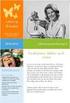 1 TDT4110 Informasjonsteknologi grunnkurs: Tema: Betingelser og logiske uttrykk - 3rd edition: Kapittel 3 Professor Alf Inge Wang 2 if (be): else (not_to_be): 3 Læringsmål og pensum Mål Lære å bruke og
1 TDT4110 Informasjonsteknologi grunnkurs: Tema: Betingelser og logiske uttrykk - 3rd edition: Kapittel 3 Professor Alf Inge Wang 2 if (be): else (not_to_be): 3 Læringsmål og pensum Mål Lære å bruke og
"Hjerneteppe!" er en huskelek hvor du skal huske stadig lengre rekker med bokstaver!
 PXT: Hjerneteppe! Skrevet av: Helene Isnes Kurs: Microbit Tema: Blokkbasert, Spill Fag: Programmering Klassetrinn: 5.-7. klasse, 8.-10. klasse Introduksjon "Hjerneteppe!" er en huskelek hvor du skal huske
PXT: Hjerneteppe! Skrevet av: Helene Isnes Kurs: Microbit Tema: Blokkbasert, Spill Fag: Programmering Klassetrinn: 5.-7. klasse, 8.-10. klasse Introduksjon "Hjerneteppe!" er en huskelek hvor du skal huske
Øvingsforelesning 5 Python (TDT4110)
 Øvingsforelesning 5 Python (TDT4110) Repetisjon av løkker og funksjoner Ole-Magnus Pedersen Oversikt Praktisk Info Gjennomgang av Øving 3 Repetisjon 2 Praktisk info Prosjekter i PyCharm må startes med
Øvingsforelesning 5 Python (TDT4110) Repetisjon av løkker og funksjoner Ole-Magnus Pedersen Oversikt Praktisk Info Gjennomgang av Øving 3 Repetisjon 2 Praktisk info Prosjekter i PyCharm må startes med
PXT: Hermegåsa. Introduksjon. Skrevet av: Felix Bjerke og Tjerand Silde
 PXT: Hermegåsa Skrevet av: Felix Bjerke og Tjerand Silde Kurs: Microbit Introduksjon Hermegåsa er et spill der en person er spilleder, og går ut på at han utfører instruksjoner på micro:biten sin som de
PXT: Hermegåsa Skrevet av: Felix Bjerke og Tjerand Silde Kurs: Microbit Introduksjon Hermegåsa er et spill der en person er spilleder, og går ut på at han utfører instruksjoner på micro:biten sin som de
PXT: Hermegåsa. Steg 1: Sjekk at du har riktig utstyr. Sjekkliste. Introduksjon
 PXT: Hermegåsa Nybegynner Micro:bit Introduksjon Hermegåsa er et spill der en person er spilleder, og går ut på at han utfører instruksjoner på micro:biten sin som de andre spillerene skal gjenta, altså
PXT: Hermegåsa Nybegynner Micro:bit Introduksjon Hermegåsa er et spill der en person er spilleder, og går ut på at han utfører instruksjoner på micro:biten sin som de andre spillerene skal gjenta, altså
HØGSKOLEN I SØR-TRØNDELAG Avdeling for informatikk og e-læring - AITeL
 HØGSKOLEN I SØR-TRØNDELAG Avdeling for informatikk og e-læring - AITeL Kandidatnr: Eksamensdato: 15. mai 2003 Varighet: Fagnummer: Fagnavn: Klasse(r): 3 timer LO116D Programmering i Visual Basic FU Studiepoeng:
HØGSKOLEN I SØR-TRØNDELAG Avdeling for informatikk og e-læring - AITeL Kandidatnr: Eksamensdato: 15. mai 2003 Varighet: Fagnummer: Fagnavn: Klasse(r): 3 timer LO116D Programmering i Visual Basic FU Studiepoeng:
TDT4110 Informasjonsteknologi grunnkurs: Tema: Betingelser og logiske uttrykk Utgave 3: Kap. 3
 1 Kunnskap for en bedre verden TDT4110 Informasjonsteknologi grunnkurs: Tema: Betingelser og logiske uttrykk Utgave 3: Kap. 3 Terje Rydland - IDI/NTNU 2 if (be): else (not_to_be): 3 Læringsmål og pensum
1 Kunnskap for en bedre verden TDT4110 Informasjonsteknologi grunnkurs: Tema: Betingelser og logiske uttrykk Utgave 3: Kap. 3 Terje Rydland - IDI/NTNU 2 if (be): else (not_to_be): 3 Læringsmål og pensum
if (be): else (not_to_be): TDT4110 Informasjonsteknologi grunnkurs: Tema: Betingelser og logiske uttrykk Utgave 3: Kap.
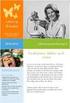 1 Kunnskap for en bedre verden TDT4110 Informasjonsteknologi grunnkurs: Tema: Betingelser og logiske uttrykk Utgave 3: Kap. 3 Terje Rydland - IDI/NTNU 2 if (be): else (not_to_be): 3 Læringsmål og pensum
1 Kunnskap for en bedre verden TDT4110 Informasjonsteknologi grunnkurs: Tema: Betingelser og logiske uttrykk Utgave 3: Kap. 3 Terje Rydland - IDI/NTNU 2 if (be): else (not_to_be): 3 Læringsmål og pensum
JS: Grunnleggende JavaScript
 JS: Grunnleggende JavaScript Skrevet av: Lars Klingenberg Kurs: Web Tema: Tekstbasert, Nettside Fag: Matematikk, Programmering, Teknologi Klassetrinn: 5.-7. klasse, 8.-10. klasse, Videregående skole Introduksjon
JS: Grunnleggende JavaScript Skrevet av: Lars Klingenberg Kurs: Web Tema: Tekstbasert, Nettside Fag: Matematikk, Programmering, Teknologi Klassetrinn: 5.-7. klasse, 8.-10. klasse, Videregående skole Introduksjon
Løse reelle problemer
 Løse reelle problemer Løse problemer med data fra fil, samt litt mer om funksjoner IN1000, uke6 Geir Kjetil Sandve Mål for uken Få enda mer trening i hvordan bruke løkker, samlinger og beslutninger for
Løse reelle problemer Løse problemer med data fra fil, samt litt mer om funksjoner IN1000, uke6 Geir Kjetil Sandve Mål for uken Få enda mer trening i hvordan bruke løkker, samlinger og beslutninger for
Robotinvasjon Introduksjon ComputerCraft PDF
 Robotinvasjon Introduksjon ComputerCraft PDF Introduksjon Vi har sett enkle datamaskiner. Nå skal vi leke oss med roboter, og finne ut hvordan vi kan få dem til å gjøre forskjellige ting for oss. Steg
Robotinvasjon Introduksjon ComputerCraft PDF Introduksjon Vi har sett enkle datamaskiner. Nå skal vi leke oss med roboter, og finne ut hvordan vi kan få dem til å gjøre forskjellige ting for oss. Steg
ToPlayer. Steg 1: Kom i gang med metodene setup og draw. Gjør dette: Introduksjon:
 ToPlayer Introduksjon Processing Introduksjon: Nå skal vi lage et spill som to personer kan spille mot hverandre. Vi har kalt det ToPlayer, men du kan kalle det hva du vil. Målet er å dytte en figur, eller
ToPlayer Introduksjon Processing Introduksjon: Nå skal vi lage et spill som to personer kan spille mot hverandre. Vi har kalt det ToPlayer, men du kan kalle det hva du vil. Målet er å dytte en figur, eller
Uendelig bakke. Introduksjon. Skrevet av: Kine Gjerstad Eide
 Uendelig bakke Skrevet av: Kine Gjerstad Eide Kurs: Processing Tema: Tekstbasert, Animasjon Fag: Matematikk, Programmering, Kunst og håndverk Klassetrinn: 8.-10. klasse, Videregående skole Introduksjon
Uendelig bakke Skrevet av: Kine Gjerstad Eide Kurs: Processing Tema: Tekstbasert, Animasjon Fag: Matematikk, Programmering, Kunst og håndverk Klassetrinn: 8.-10. klasse, Videregående skole Introduksjon
Oppgaver uke 1: Løsningsforslag
 Oppgaver uke 1: Løsningsforslag Oppgave 1 Hva tror du følgende program skriver ut til terminalen? Diskuter med gruppen. alder = 30 print("din alder er", alder) alder = 15 Din alder er 30 Når print() kalles
Oppgaver uke 1: Løsningsforslag Oppgave 1 Hva tror du følgende program skriver ut til terminalen? Diskuter med gruppen. alder = 30 print("din alder er", alder) alder = 15 Din alder er 30 Når print() kalles
Bygg et Hus. Steg 1: Prøv selv først. Sjekkliste. Introduksjon. Prøv selv
 Bygg et Hus Introduksjon I denne leksjonen vil vi se litt på hvordan vi kan få en robot til å bygge et hus for oss. Underveis vil vi lære hvordan vi kan bruke løkker og funksjoner for å gjenta ting som
Bygg et Hus Introduksjon I denne leksjonen vil vi se litt på hvordan vi kan få en robot til å bygge et hus for oss. Underveis vil vi lære hvordan vi kan bruke løkker og funksjoner for å gjenta ting som
Øvingsforelesning 5 Python (TDT4110)
 Øvingsforelesning 5 Python (TDT4110) Repetisjon av løkker og funksjoner Ole-Magnus Pedersen Oversikt Praktisk Info Gjennomgang av Øving 3 Repetisjon 2 Praktisk info Prosjekter i PyCharm må startes med
Øvingsforelesning 5 Python (TDT4110) Repetisjon av løkker og funksjoner Ole-Magnus Pedersen Oversikt Praktisk Info Gjennomgang av Øving 3 Repetisjon 2 Praktisk info Prosjekter i PyCharm må startes med
TDT4110 Informasjonsteknologi, grunnkurs Uke 35 Introduksjon til programmering i Python
 TDT4110 Informasjonsteknologi, grunnkurs Uke 35 Introduksjon til programmering i Python Professor Guttorm Sindre Institutt for datateknikk og informasjonsvitenskap Læringsmål og pensum Mål Vite hva et
TDT4110 Informasjonsteknologi, grunnkurs Uke 35 Introduksjon til programmering i Python Professor Guttorm Sindre Institutt for datateknikk og informasjonsvitenskap Læringsmål og pensum Mål Vite hva et
Python: Valg og betingelser. TDT4110 IT Grunnkurs Professor Guttorm Sindre
 Python: Valg og betingelser TDT4110 IT Grunnkurs Professor Guttorm Sindre Læringsmål og pensum Mål Kunne forstå og bruke if-setninger sammenlikning av strenger nøstede beslutningsstrukturer betingelser
Python: Valg og betingelser TDT4110 IT Grunnkurs Professor Guttorm Sindre Læringsmål og pensum Mål Kunne forstå og bruke if-setninger sammenlikning av strenger nøstede beslutningsstrukturer betingelser
Visuell Programmering: Kom i gang med Processing
 Visuell Programmering: Kom i gang med Processing Et enkelt program: Syntaks introdusert: Kommentarer, print(), println(), size(). + Start opp processing + Skriv en åpningskommentar på toppen av programmet
Visuell Programmering: Kom i gang med Processing Et enkelt program: Syntaks introdusert: Kommentarer, print(), println(), size(). + Start opp processing + Skriv en åpningskommentar på toppen av programmet
Informasjon Eksamen i IN1000 og IN1001 høsten a) 1 poeng. 1b) 1 poeng. Tid. Oppgavene. Tillatte hjelpemidler. 30. november kl. 14.
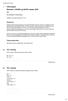 IN1000-INF1001-2018 Informasjon Eksamen i IN1000 og IN1001 høsten 2018 Tid 30. november kl. 14.30 (4 timer) Faglærere vil besøke lokalet ca kl 15-16. Oppgavene Oppgave 1a-f er kortsvarsoppgaver som rettes
IN1000-INF1001-2018 Informasjon Eksamen i IN1000 og IN1001 høsten 2018 Tid 30. november kl. 14.30 (4 timer) Faglærere vil besøke lokalet ca kl 15-16. Oppgavene Oppgave 1a-f er kortsvarsoppgaver som rettes
Skilpadder Introduksjon Python PDF
 Skilpadder Introduksjon Python PDF Introduksjon: I denne modulen skal vi lære et programmeringsspråk som heter Python. Personen som laget det kalte det opp etter sitt favorittprogrammet på TV: Monthy Pythons
Skilpadder Introduksjon Python PDF Introduksjon: I denne modulen skal vi lære et programmeringsspråk som heter Python. Personen som laget det kalte det opp etter sitt favorittprogrammet på TV: Monthy Pythons
Hash-funksjoner. Introduksjon. Steg 1: Strekkoder. Eksempel. Skrevet av: Martin Strand
 Hash-funksjoner Skrevet av: Martin Strand Kurs: Python Tema: Tekstbasert, Kryptografi Fag: Matematikk, Programmering Klassetrinn: 8.-10. klasse, Videregående skole Introduksjon Tidligere har vi sett hvordan
Hash-funksjoner Skrevet av: Martin Strand Kurs: Python Tema: Tekstbasert, Kryptografi Fag: Matematikk, Programmering Klassetrinn: 8.-10. klasse, Videregående skole Introduksjon Tidligere har vi sett hvordan
Norsk informatikkolympiade runde
 Norsk informatikkolympiade 2015 2016 1. runde Sponset av Uke 46, 2015 Tid: 90 minutter Tillatte hjelpemidler: Kun skrivesaker. Det er ikke tillatt med kalkulator eller trykte eller håndskrevne hjelpemidler.
Norsk informatikkolympiade 2015 2016 1. runde Sponset av Uke 46, 2015 Tid: 90 minutter Tillatte hjelpemidler: Kun skrivesaker. Det er ikke tillatt med kalkulator eller trykte eller håndskrevne hjelpemidler.
På tide med et nytt spill! I dag skal vi lage tre på rad, hvor spillerne etter tur merker ruter med X eller O inntil en av spillerne får tre på rad.
 Tre på rad Skrevet av: Oversatt fra Code Club UK (//codeclub.org.uk Oversatt av: Geir Arne Hjelle Kurs: Python Tema: Tekstbasert, Spill Fag: Programmering Klassetrinn: 8.-10. klasse Introduksjon På tide
Tre på rad Skrevet av: Oversatt fra Code Club UK (//codeclub.org.uk Oversatt av: Geir Arne Hjelle Kurs: Python Tema: Tekstbasert, Spill Fag: Programmering Klassetrinn: 8.-10. klasse Introduksjon På tide
Skilpaddetekst. Steg 1: Tekst på flere linjer. Sjekkliste. Introduksjon
 Skilpaddetekst Ekspert Python Introduksjon I denne oppgaven skal vi skrive kode, slik at vi kan skrive stor tekst ved hjelp av turtle slik som på bildet under. Steg 1: Tekst på flere linjer Vi har allerede
Skilpaddetekst Ekspert Python Introduksjon I denne oppgaven skal vi skrive kode, slik at vi kan skrive stor tekst ved hjelp av turtle slik som på bildet under. Steg 1: Tekst på flere linjer Vi har allerede
Blinkende lysdiode Introduksjon Arduino Lærerveiledning
 Blinkende lysdiode Introduksjon Arduino Lærerveiledning Introduksjon Arduino er en mikrokontroller som kan programmeres til å styre elektroniske dingser og duppeditter. Ved hjelp av en Arduino kan du skru
Blinkende lysdiode Introduksjon Arduino Lærerveiledning Introduksjon Arduino er en mikrokontroller som kan programmeres til å styre elektroniske dingser og duppeditter. Ved hjelp av en Arduino kan du skru
INF109 - Uke 1a
 INF109 - Uke 1a 19.01.16 NOTE: Download the latest version of python: 3.5.1. 1 Introduksjon 1.1 Goodbye world! For å komme i gang, start IDLE fra Start Programs Python3.5.1 IDLE. (Varierer litt fra datamaskin
INF109 - Uke 1a 19.01.16 NOTE: Download the latest version of python: 3.5.1. 1 Introduksjon 1.1 Goodbye world! For å komme i gang, start IDLE fra Start Programs Python3.5.1 IDLE. (Varierer litt fra datamaskin
Steg 1: Tekst på flere linjer
 Skilpaddetekst Skrevet av: Ole Kristian Pedersen, Kodeklubben Trondheim Kurs: Python Tema: Tekstbasert Fag: Programmering Klassetrinn: 8.-10. klasse Introduksjon I denne oppgaven skal vi skrive kode, slik
Skilpaddetekst Skrevet av: Ole Kristian Pedersen, Kodeklubben Trondheim Kurs: Python Tema: Tekstbasert Fag: Programmering Klassetrinn: 8.-10. klasse Introduksjon I denne oppgaven skal vi skrive kode, slik
Legg bort skilpaddene dine, i dag skal vi lære hvordan vi kan sende hemmelige beskjeder!
 Hemmelige koder Skrevet av: Oversatt fra Code Club UK (//codeclub.org.uk) Oversatt av: Bjørn Einar Bjartnes Kurs: Python Tema: Tekstbasert, Kryptografi Fag: Programmering, Samfunnsfag Klassetrinn: 5.-7.
Hemmelige koder Skrevet av: Oversatt fra Code Club UK (//codeclub.org.uk) Oversatt av: Bjørn Einar Bjartnes Kurs: Python Tema: Tekstbasert, Kryptografi Fag: Programmering, Samfunnsfag Klassetrinn: 5.-7.
Programmering i C++ Løsningsforslag Eksamen høsten 2005
 Programmering i C++ Eksamen høsten 2005 Simen Hagen Høgskolen i Oslo, Avdeling for Ingeniørutdanning 7. desember 2005 Generelt Denne eksamensoppgaven består av tre oppgaver, pluss en ekstraoppgave. Det
Programmering i C++ Eksamen høsten 2005 Simen Hagen Høgskolen i Oslo, Avdeling for Ingeniørutdanning 7. desember 2005 Generelt Denne eksamensoppgaven består av tre oppgaver, pluss en ekstraoppgave. Det
Verden - Del 2. Intro. Skrevet av: Kine Gjerstad Eide
 Verden - Del 2 Skrevet av: Kine Gjerstad Eide Kurs: Processing Tema: Tekstbasert Fag: Matematikk, Programmering, Samfunnsfag Klassetrinn: 8.-10. klasse, Videregående skole Intro Denne oppgaven bygger på
Verden - Del 2 Skrevet av: Kine Gjerstad Eide Kurs: Processing Tema: Tekstbasert Fag: Matematikk, Programmering, Samfunnsfag Klassetrinn: 8.-10. klasse, Videregående skole Intro Denne oppgaven bygger på
PGZ - Hangman Ekspert Python Lærerveiledning
 PGZ - Hangman Ekspert Python Lærerveiledning Introduksjon I denne oppgaven skal vi lage vårt eget hangman-spill. Vi har laget litt ferdigskrevet kode for å hjelpe deg på vei. Den kan du laste ned her.
PGZ - Hangman Ekspert Python Lærerveiledning Introduksjon I denne oppgaven skal vi lage vårt eget hangman-spill. Vi har laget litt ferdigskrevet kode for å hjelpe deg på vei. Den kan du laste ned her.
Oppgave 1 Hva tror du følgende program skriver ut til terminalen? Diskuter med gruppen.
 IN1000 - Seminaroppgaver til uke 1 Nyttig å vite: PEP 8 -- Style Guide for Python Code. Dersom det som undervises i IN1000 ikke samstemmer med PEP, så skal dere følge den stilen som undervises og ikke
IN1000 - Seminaroppgaver til uke 1 Nyttig å vite: PEP 8 -- Style Guide for Python Code. Dersom det som undervises i IN1000 ikke samstemmer med PEP, så skal dere følge den stilen som undervises og ikke
Kodetime for Nordstrand barneskole
 Kodetime for Nordstrand barneskole av Veronika Heimsbakk og Lars Erik Realfsen 1 Hva er Processing? Processing er et programmeringsspråk som er gratis, og tilgjengelig for alle! Man kan programmere i Processing
Kodetime for Nordstrand barneskole av Veronika Heimsbakk og Lars Erik Realfsen 1 Hva er Processing? Processing er et programmeringsspråk som er gratis, og tilgjengelig for alle! Man kan programmere i Processing
ToPlayer. Introduksjon: Skrevet av: Ruben Gjerstad Eide og Kine Gjerstad Eide
 ToPlayer Skrevet av: Ruben Gjerstad Eide og Kine Gjerstad Eide Kurs: Processing Tema: Tekstbasert Fag: Matematikk, Programmering Klassetrinn: 8.-10. klasse, Videregående skole Introduksjon: Nå skal vi
ToPlayer Skrevet av: Ruben Gjerstad Eide og Kine Gjerstad Eide Kurs: Processing Tema: Tekstbasert Fag: Matematikk, Programmering Klassetrinn: 8.-10. klasse, Videregående skole Introduksjon: Nå skal vi
Legg bort skilpaddene dine, i dag skal vi lære hvordan vi kan sende hemmelige beskjeder!
 03 Hemmelige koder Legg bort skilpaddene dine, i dag skal vi lære hvordan vi kan sende hemmelige beskjeder! Kodeklubb-koden Et chiffer er et system for å gjøre om vanlig tekst til kode som ikke andre skal
03 Hemmelige koder Legg bort skilpaddene dine, i dag skal vi lære hvordan vi kan sende hemmelige beskjeder! Kodeklubb-koden Et chiffer er et system for å gjøre om vanlig tekst til kode som ikke andre skal
Norsk informatikkolympiade runde. Sponset av. Uke 46, 2015
 Norsk informatikkolympiade 2015 2016 1. runde Sponset av Uke 46, 2015 Tid: 90 minutter Tillatte hjelpemidler: Kun skrivesaker. Det er ikke tillatt med kalkulator eller trykte eller håndskrevne hjelpemidler.
Norsk informatikkolympiade 2015 2016 1. runde Sponset av Uke 46, 2015 Tid: 90 minutter Tillatte hjelpemidler: Kun skrivesaker. Det er ikke tillatt med kalkulator eller trykte eller håndskrevne hjelpemidler.
Skilpaddefraktaler Erfaren Python PDF
 Skilpaddefraktaler Erfaren Python PDF Introduksjon Vi vil nå jobbe videre med skilpaddekunsten fra tidligere. Denne gangen skal vi tegne forskjellige figurer som kalles fraktaler. Fraktaler er figurer
Skilpaddefraktaler Erfaren Python PDF Introduksjon Vi vil nå jobbe videre med skilpaddekunsten fra tidligere. Denne gangen skal vi tegne forskjellige figurer som kalles fraktaler. Fraktaler er figurer
INF120: Oblig 3. Yngve Mardal Moe
 Yngve Mardal Moe Mar 28, 2019 Contents 1 Hva trenger dere for denne oppgaven 3 2 Hvordan skal dere arbeide med denne oppgaven 5 3 En søkeindeks 7 4 Å slå opp i en søkeindeks 9 5 Å utvide en søkeindeks
Yngve Mardal Moe Mar 28, 2019 Contents 1 Hva trenger dere for denne oppgaven 3 2 Hvordan skal dere arbeide med denne oppgaven 5 3 En søkeindeks 7 4 Å slå opp i en søkeindeks 9 5 Å utvide en søkeindeks
MAT1030 Plenumsregning 1
 MAT1030 Plenumsregning 1 Kapittel 1 Mathias Barra - 16. januar 2009 (Sist oppdatert: 2009-02-02 14:21) Plenumsregning 1 Velkommen til plenumsregning for MAT1030 Fredager 12:15 14:00 Vi vil gjennomgå utvalgte
MAT1030 Plenumsregning 1 Kapittel 1 Mathias Barra - 16. januar 2009 (Sist oppdatert: 2009-02-02 14:21) Plenumsregning 1 Velkommen til plenumsregning for MAT1030 Fredager 12:15 14:00 Vi vil gjennomgå utvalgte
Skilpadder. Introduksjon: Steg 1: Hei, Skilpadde! Sjekkliste. Skrevet av: Oversatt fra Code Club UK (//codeclub.org.uk)
 Skilpadder Skrevet av: Oversatt fra Code Club UK (//codeclub.org.uk) Oversatt av: Bjørn Einar Bjartnes Kurs: Python Tema: Tekstbasert Fag: Matematikk, Programmering, Kunst og håndverk Klassetrinn: 5.-7.
Skilpadder Skrevet av: Oversatt fra Code Club UK (//codeclub.org.uk) Oversatt av: Bjørn Einar Bjartnes Kurs: Python Tema: Tekstbasert Fag: Matematikk, Programmering, Kunst og håndverk Klassetrinn: 5.-7.
Prototyping med Arduino del 2
 Prototyping med Arduino del 2 Magnus Li magl@ifi.uio.no INF1510 30.01.2017 Arduinoundervisningen Forelesninger Mandag 30.01 & 06.02 Gjennomgang av grunnleggende temaer Teknisk verksted Mandag 30.01, 06.02,
Prototyping med Arduino del 2 Magnus Li magl@ifi.uio.no INF1510 30.01.2017 Arduinoundervisningen Forelesninger Mandag 30.01 & 06.02 Gjennomgang av grunnleggende temaer Teknisk verksted Mandag 30.01, 06.02,
Hvordan løse problemer med programmering?
 Start screencast!! (tidlig..) Ha klar glass med linser Lukk programmer, untatt Atom, Keynote, Terminal Hvordan løse problemer med programmering? Problemløsning, løkker, og funksjoner med parametre IN1000,
Start screencast!! (tidlig..) Ha klar glass med linser Lukk programmer, untatt Atom, Keynote, Terminal Hvordan løse problemer med programmering? Problemløsning, løkker, og funksjoner med parametre IN1000,
if-tester Funksjoner, løkker og iftester Løkker og Informasjonsteknologi 2 Læreplansmål Gløer Olav Langslet Sandvika VGS
 Løkker og if-tester Gløer Olav Langslet Sandvika VGS 29.08.2011 Informasjonsteknologi 2 Funksjoner, løkker og iftester Læreplansmål Eleven skal kunne programmere med enkle og indekserte variabler eller
Løkker og if-tester Gløer Olav Langslet Sandvika VGS 29.08.2011 Informasjonsteknologi 2 Funksjoner, løkker og iftester Læreplansmål Eleven skal kunne programmere med enkle og indekserte variabler eller
Steg 1: Installere programvaren
 Blinkende lysdiode Skrevet av: Adrian Helle Kurs: Arduino Tema: Elektronikk, Tekstbasert Fag: Programmering, Teknologi Klassetrinn: 5.-7. klasse, 8.-10. klasse, Videregående skole Introduksjon Arduino
Blinkende lysdiode Skrevet av: Adrian Helle Kurs: Arduino Tema: Elektronikk, Tekstbasert Fag: Programmering, Teknologi Klassetrinn: 5.-7. klasse, 8.-10. klasse, Videregående skole Introduksjon Arduino
Her skal du lære å programmere micro:biten slik at du kan spille stein, saks, papir med den eller mot den.
 PXT: Stein, saks, papir Skrevet av: Bjørn Hamre Kurs: Microbit Introduksjon Her skal du lære å programmere micro:biten slik at du kan spille stein, saks, papir med den eller mot den. Steg 1: Velge tilfeldig
PXT: Stein, saks, papir Skrevet av: Bjørn Hamre Kurs: Microbit Introduksjon Her skal du lære å programmere micro:biten slik at du kan spille stein, saks, papir med den eller mot den. Steg 1: Velge tilfeldig
PXT: Snake. Introduksjon. Skrevet av: Håvard Nygård Jakobsen
 PXT: Snake Skrevet av: Håvard Nygård Jakobsen Kurs: Microbit Tema: Elektronikk, Blokkbasert, Spill Fag: Programmering Klassetrinn: 1.-4. klasse, 5.-7. klasse, 8.-10. klasse Introduksjon En eller annen
PXT: Snake Skrevet av: Håvard Nygård Jakobsen Kurs: Microbit Tema: Elektronikk, Blokkbasert, Spill Fag: Programmering Klassetrinn: 1.-4. klasse, 5.-7. klasse, 8.-10. klasse Introduksjon En eller annen
Legg bort skilpaddene dine, i dag skal vi lære hvordan vi kan sende hemmelige beskjeder!
 Level 1 Hemmelige koder All Code Clubs must be registered. Registered clubs appear on the map at codeclubworld.org - if your club is not on the map then visit jumpto.cc/ccwreg to register your club. Legg
Level 1 Hemmelige koder All Code Clubs must be registered. Registered clubs appear on the map at codeclubworld.org - if your club is not on the map then visit jumpto.cc/ccwreg to register your club. Legg
Bygge en pyramide. Introduksjon. Steg 1: Lage en ny mod. Sjekkliste. Skrevet av: Pål G. Solheim
 Bygge en pyramide Skrevet av: Pål G. Solheim Kurs: Learntomod Tema: Blokkbasert, Minecraft Fag: Programmering, Teknologi Klassetrinn: 1.-4. klasse, 5.-7. klasse, 8.-10. klasse Introduksjon La oss gjøre
Bygge en pyramide Skrevet av: Pål G. Solheim Kurs: Learntomod Tema: Blokkbasert, Minecraft Fag: Programmering, Teknologi Klassetrinn: 1.-4. klasse, 5.-7. klasse, 8.-10. klasse Introduksjon La oss gjøre
Bygg et Hus. Introduksjon. Steg 1: Prøv selv først. Skrevet av: Geir Arne Hjelle
 Bygg et Hus Skrevet av: Geir Arne Hjelle Kurs: Computercraft Tema: Tekstbasert, Minecraft Fag: Programmering, Teknologi Klassetrinn: 5.-7. klasse, 8.-10. klasse, Videregåe skole Introduksjon I denne leksjonen
Bygg et Hus Skrevet av: Geir Arne Hjelle Kurs: Computercraft Tema: Tekstbasert, Minecraft Fag: Programmering, Teknologi Klassetrinn: 5.-7. klasse, 8.-10. klasse, Videregåe skole Introduksjon I denne leksjonen
